Причиной этого является функция One-Touch Play, которая представлена в настройках консоли. Она была введена на PS5 с обновлением 21.01-03.00.00. Эта функция включает режим Power Off Link, который переводит консоль в спящий режим при отключении телевизора.
- Как отключить функцию, чтобы PS5 не включалась вместе с телевизором
- Способы предотвратить включение PS5 вместе с телевизором
- Как сделать так, чтобы телевизор включался вместе с PS4
- Как сделать так, чтобы телевизор включался вместе с PS5
- Полезные советы и выводы
Как отключить функцию, чтобы PS5 не включалась вместе с телевизором
Отключить эту функцию очень просто. Для этого нужно выполнить следующие шаги:
- Зайдите в меню «Настройки».
- Выберите раздел «Система», а затем «HDMI».
- В разделе «HDMI» отключите опцию «Включить связь с устройством HDMI».
Способы предотвратить включение PS5 вместе с телевизором
Если вы хотите, чтобы PS5 не включалась вместе с телевизором из-за проблем с работой Simplink/HDMI CEC, существуют следующие решения:
Как включается PlayStation 4
- Использование HDMI-CEC less адаптера, который исключает возможность автоматического включения консоли.
- Повреждение 13 контакта в HDMI кабеле. Этот контакт отвечает за функцию CEC и его повреждение приведет к отключению автоматического включения.
Как сделать так, чтобы телевизор включался вместе с PS4
Для активации этой возможности вам потребуется выполнить следующие шаги в настройках PlayStation:
- Откройте меню «Настройки».
- Выберите раздел «Система».
- Включите опцию «Включить канал устройства HDMI».
После этого телевизор самостоятельно синхронизируется с консолью, и управление ей будет осуществляться с помощью пульта дистанционного управления.
Как сделать так, чтобы телевизор включался вместе с PS5
Для того чтобы телевизор включался вместе с PS5, вам нужно выполнить следующие действия:
- Подключите DualSense кабелем к PS5 для синхронизации.
- Подключите приставку к источнику питания.
- После включения телевизора и консоли, выберите на пульте необходимый разъем HDMI (если их несколько), чтобы получить изображение на экране.
Полезные советы и выводы
- Проверьте настройки консоли и телевизора, чтобы убедиться, что функции One-Touch Play и HDMI-CEC включены или выключены по вашему желанию.
- Если возникают проблемы с автоматическим включением или отключением, попробуйте использовать HDMI-CEC less адаптер или повреждение 13 контакта в HDMI кабеле.
- Имейте в виду, что функциональность One-Touch Play может различаться в разных поколениях приставок PlayStation.
Вывод: Выбор включать или не включать консоль PlayStation вместе с телевизором зависит от ваших предпочтений и удобства использования. Вы можете легко настроить эту функцию в настройках консоли и телевизора в соответствии с вашими потребностями.
автовключение телевизора при включении Playstation 4
Как настроить Впн на пс5
Далее, настройте VPN на своем роутере:
- Войдите в настройки роутера через веб-интерфейс, введя IP-адрес роутера в адресную строку браузера. Обычно IP-адрес указан на задней панели роутера.
- Перейдите в раздел «VPN» или «Настройки VPN» и включите поддержку VPN.
- Выберите протокол VPN и введите данные, предоставленные вашим провайдером VPN (адрес сервера, имя пользователя и пароль).
- Сохраните настройки роутера и перезагрузите его.
- Подключите свою Playstation 4/5 к роутеру через WiFi.
Теперь ваша пс4/5 будет подключена к интернету через VPN. Это позволит вам обходить географические ограничения и обеспечит безопасность вашего интернет-соединения.
Что будет если вставить диск от PS5 в PS4
Если вставить диск от PS5 в PS4, то PS4 будет продолжать работать как обычно, а диск ничего не произойдет. Однако использование диска от PS5 в PS4 будет абсолютно бесполезным, так как они не совместимы друг с другом. Диски для PS5 предназначены исключительно для использования на этой консоли и не подходят для других приставок.
Попытка использования таких дисков на другом устройстве будет лишь источником головной боли и потерей времени. Поэтому важно помнить, что каждая консоль имеет свои особенности и несовместимость с дисками других моделей. Чтобы избежать проблем и ошибок, необходимо использовать только совместимые диски для каждой консоли.
Сколько реально стоит PS5
Новая игровая консоль PlayStation 5 (PS5) — объект желания многих геймеров. Но многие интересуются, сколько же на самом деле стоит эта приставка. Цена PS5 в России составляет 59 999 рублей. Это цифра может показаться довольно высокой, особенно для тех, кто только начинает собирать деньги на покупку.
Впрочем, следует отметить, что данная цена соответствует ожиданиям и возможностям новой игровой консоли. Большие инвестиции раскрывают перед геймером совершенно новые возможности и графические возможности игр. Также стоит отметить, что подобные стоимости являются стандартными для новых игровых приставок высокого уровня. В таком случае, фанаты Sony PlayStation становятся свидетелями продолжающегося развития гейминга и могут наслаждаться новым игровым опытом на PlayStation 5.
Как зарегистрировать контроллер PS5
Чтобы зарегистрировать беспроводной контроллер DualSense на Playstation 5, нужно выполнить несколько простых шагов. Включите консоль PS5 и подключите контроллер к ней с помощью кабеля USB, который идет в комплекте. Если контроллер выключен, нажмите кнопку PS на нем. Когда световая панель контроллера начнет мигать, загорится индикатор игрока, указывающий порядковый номер контроллера.
После подключения через USB контроллер можно уже использовать, но чтобы играть без проводов, нужно выполнить еще один шаг. Отключите кабель USB от консоли и контроллера, затем нажмите кнопку PS на контроллере, чтобы его подключить по беспроводной связи. Если все сделано правильно, контроллер будет полностью готов к использованию без проводов с Playstation 5.
Команда разработчиков Плейстейшен добавила функцию One-Touch Play, чтобы пользователи могли легко включать консоль вместе с телевизором. Эта опция активируется в настройках консоли и позволяет автоматически включать плейстейшен при включении телевизора.
Таким образом, у пользователей не возникает необходимости вручную включать консоль каждый раз, а просто можно наслаждаться играми без лишних телодвижений. Однако в новой прошивке 21.01-03.00.00 на PS5 добавлена дополнительная возможность Power Off Link. Эта функция переводит консоль в спящий режим, когда телевизор выключается. Таким образом, энергопотребление плейстейшена снижается, а также пользователи получают удобство в использовании консоли, не беспокоясь о ее отключении.
Источник: gdekody.ru
Как отремонтировать PS4 (PlayStation 4), отключившуюся самостоятельно
Все большее число пользователей PlayStation 4 жаловались на проблему, при которой система PS4 выключается сразу после включения — также известная как Синий свет смерти. При этой проблеме индикатор консоли мигает красным или синим цветом — это сигнал о том, что ваша консоль скоро внезапно выключится. Некоторые другие пользователи также сталкивались с внезапным отключением устройства во время игры.
У этой проблемы есть несколько причин. Во-первых, это может быть ваше подключение к источнику питания или порты. Неисправный жесткий диск также может быть причиной внезапного отключения вашей консоли. Проблемы с программным обеспечением не новы — это делает очень вероятным, что ошибка или проблемы в системном программном обеспечении заставят PlayStation 4 выключиться самостоятельно.
Другой важной причиной может быть неисправность блока ускоренной обработки (APU), который состоит из CPU и GPU. Проблема с APU в основном возникает из-за того, что некоторые блоки плохо припаяны. APU не подлежит ремонту или замене. Это связано с тем, что блоки APU изготавливаются индивидуально для каждой консоли PS4 и их нелегко найти на рынке.

Это руководство покажет вам различные способы устранения неполадок PlayStation 4, чтобы решить проблему внезапного выключения. Эти исправления в основном включают проверку источника питания, жесткого диска и использование безопасного режима в соответствии с рекомендациями Sony.
Проверка подключения питания
- Полностью выключите PS4, нажав кнопку питания не менее 7 секунд — она подаст два звуковых сигнала, чтобы указать, что она полностью выключена.
- Отсоедините шнур питания консоли от электрической розетки.
- Проверьте слова питания и все остальные подключенные шнуры, чтобы увидеть, не происходит ли что-нибудь необычное. Если у вас есть запасные части, вы можете заменить кабели, чтобы проверить, действительно ли проблема связана с подключением питания. Вы можете заглянуть в различные порты, чтобы увидеть, не забито ли что-нибудь.
Проверка жесткого диска
Этот процесс состоит из разборки устройства, поэтому на этом шаге следует проявлять особую осторожность.
- Полностью выключите PS4, нажав кнопку питания не менее 7 секунд — два звуковых сигнала означают, что он полностью выключен.
- Отсоедините шнур питания от электрической розетки и кабель. Отсоедините любой другой кабель, подключенный к консоли.
- Выдвиньте крышку отсека жесткого диска (блестящую часть) из системы, чтобы снять ее.
- Проверьте жесткий диск, чтобы убедиться, что он правильно установлен и прикручен к системе. Если вы хотите его поменять, выверните винт и замените жесткий диск новым. Помните, что вам нужно будет установить новое системное программное обеспечение на новый жесткий диск.
Обновление системы в безопасном режиме
Вероятно, причиной вашей проблемы могло быть плохое обновление. Установка обновления нулевого дня или первого дня может решить вашу проблему.
- Получите USB-накопитель со свободным пространством не менее 400 МБ. USB-накопитель необходимо очистить, а затем создать папку с именем PS4, внутри которой вы создадите другую папку с именем UPDATE .
- Загрузите отсюда последнее обновление для PS4 и скопируйте его в папку UPDATE на флеш-накопителе.
- Выключите консоль, а затем подключите USB-накопитель к PS4 через один из передних USB-портов.
- Удерживайте кнопку питания не менее 7 секунд, в этот момент система загрузится в безопасном режиме.
- В безопасном режиме выберите третий вариант — «Обновить системное программное обеспечение», и вы сможете с легкостью следовать инструкциям оттуда.
Предотвращение проблемы с APU
Очень вероятно, что причина синего света смерти не связана ни с одним из описанных выше исправлений. Как я уже говорил ранее, блок ускоренной обработки на некоторых консолях PS4 неправильно припаян к материнской плате. Это не может быть исправлено, и единственное, что можно сделать, — это получить замену от Sony. Однако единственная разумная причина, по которой APU может оторваться от материнской платы, — это слишком сильный нагрев. Вот несколько советов по предотвращению отсоединения APU от материнской платы.
- Убедитесь, что ваша консоль хорошо вентилируется. Удалите все предметы, закрывающие вентиляционные отверстия PS4.
- Постоянно обеспечивайте дополнительное охлаждение с помощью постоянного вентилятора или кондиционера.
- Избегайте длительного использования консоли. Уложите его спать после нескольких часов чрезмерного использования.
Проверка проблем с питанием
Другая возможная причина, по которой ваш PS4 может отключаться, — это недостаточное питание или проблемы с управлением питанием. Мы сталкивались с многочисленными случаями, когда из-за множества других устройств, подключенных к той же розетке, что и PS4, PS4 не удовлетворяла свои требования к питанию.
Попробуйте подключить PS4 к розетке, к которой не подключено никакое другое устройство, а затем запустите его. Если это решит проблему, подумайте об отключении питания PS4 от других устройств.

Также может быть случай, когда в вашем доме нестабильно электропитание. Случайные скачки напряжения могут нарушить цикл включения питания PS4 и привести к его закрытию. В этом случае попробуйте подключить консоль в другом доме и посмотрите, возникает ли проблема там. Если это не так, подумайте о том, чтобы проверить свою мощность.
Примечание. Еще один случай, когда ваша PS4 может выключиться, — это включение другого устройства или выключателя света. Это может вызвать временный приток, который приведет к выключению PS4.
Проверка нескольких разъемов
Мультиразъемы в наши дни становятся все более распространенными. Это позволяет пользователю подключать PS4 вместе с другими модулями, которым также требуется порт HDMI. Если есть какие-либо действия со стороны другого модуля, когда PS4 все еще работает, это может привести к его отключению.
В этом решении попробуйте подключить PS4 напрямую, а не использовать разъемы, и посмотрите, решена ли проблема. Также попробуйте изолировать PS4 и экран / телевизор.
Если вы подключили USB- кабель к переднему порту, рассмотрите возможность его отключения. Иногда, если внутренняя связь PS4 плохая, любая активность порта может привести к выключению консоли.
Переход на кабельный Интернет
Известно, что модули Wi-Fi вызывают колебания мощности как в консолях, так и в компьютерах. Если в модуле произойдет короткое замыкание, это вызовет приток и заставит PS4 навсегда выключиться. В этом сценарии рассмотрите возможность перехода на кабельный Интернет .

На задней панели PS4 есть кабель питания. Если у вас нет кабельного доступа в Интернет, вы можете легко подключить маршрутизатор к PS4 с помощью кабеля локальной сети. Если PS4 стабильно работает в сети LAN, не используйте соединение Wi-Fi.
Примечание. Вы также можете полностью отключить Интернет, чтобы протестировать это решение.
Проверка аппаратных проблем
Если ни один из вышеперечисленных способов решения проблемы не помог, подумайте о том, чтобы проверить PS4 на наличие проблем с оборудованием. Возможны многочисленные варианты, включая неисправный блок питания или перегрев PS4 .
Также есть случаи, когда люди сообщают, что консоль отключается всякий раз, когда их PS4 нагревается (вероятно, из-за неисправных соединений в системе). Также существует проблема перегрева, вызывающего срабатывание теплового выключателя.
Не рекомендуется самостоятельно проверять аппаратные проблемы; доставьте его в ближайший сервисный центр Sony.
Источник: ru.rumahbengkel.com
Ps4 привод работает сам собой


Предугадать абсолютно все технические и программные недоработки консоли при ее создании не представляется возможным — наверняка годы бы ушли на одно тестирование и мы получили бы приставку не в 2013 году, а, например, в 2015 или даже позже. Но хоть после покупки PS4 проблемы могут возникнуть, мы постараемся их решить малой кровью.
Синий огонь смерти
Особенно на Playstation 4 проблемы с постоянно светящимся синим индикатором часто возникали во время выхода приставки в свет, то бишь во время первых продаж. Сейчас вероятность синего огня минимальна, но если это произошло, то консоль не выводит изображение на экран телевизора и постоянно мигает синим цветом.

Синий экран смерти на PS4 (BLOD).
Это может произойти по следующим причинам:
- проблемы с питанием;
- проблемы с жестким диском или с другим железом приставки.
Sony представила официальный список действий, которые могут помочь оживить приставку:
- Полностью выключить приставку, дотронувшись до кнопки выключения и держать палец около 7 секунд до тех пор пока приставка не пикнет дважды.
- Когда все индикаторы погаснут — отсоедините от приставки кабель питания.
- Внимательно проверьте все кабеля, а так же корпус приставки на предмет внешних повреждений. Так же можете попробовать подклбчить консоль с помощью других кабелей питания и HDMI.
- Перезагрузите приставку.
Если не помогло, самое время проверить жёсткий диск:
- выключите приставку отсоедините кабель питания и все остальные шнурки;
- снимите крышку корпуса, как это показано на картинке (она съезжает в бок):

- сняв крышку необходимо проверить хорошо ли закреплён жесткий диск и не имеет ли он внешних повреждений; он крепится всего одним болтом:
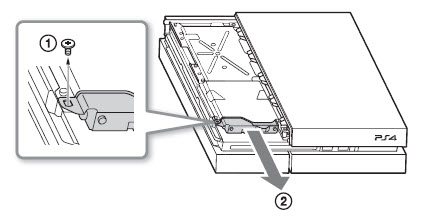
- при выявлении неустранимых проблем с винтом — его можно заменить на другой (не толще 9,5 мм и не менее 160ГБ).
Еще один способ решения проблемы — переустановка операционной системы. Для этого надо войти в режим Safe Mode:
- когда приставка выключена, зажмите кнопку включения на 7 секунд;
- будет два сигнала — первый когда вы только прикоснулись, второй через 7 секунд;
- подключите контроллер к приставке через USB кабель и нажмите кнопку PS;
- в появившемся меню необходимо выбрать 7 пункт — Initialize PS4 (Reinstall System Software).
Будьте внимательны — при переустановке системы ВСЕ данные с жесткого диска будут удалены, включая все игры, сейвы, скриншоты, информация об учётной записи и тд. Система будет переустановлена с приготовленной флешки, на которую необходимо заранее записать необходимые файлы.
Если эти методы не принесли результата, то следует обратиться в сервисный центр и по гарантии заменить консоль на работающую.
Громкий шум или красный огонь смерти
Если PS4 шумит, это означает, что температура консоли превышает допустимый показатель и кулер начинает работать на более высоких оборотах. Обычно шум PS4 вызван неправильной установкой консоли, например, если вы поставили приставку в какое-то узкое место где нет необходимой циркуляции воздуха. Некоторым людям покажется, что побороть шум можно если Playstation 4 отнести в ремонт, однако это не так — достаточно лишь установить приставку в более просторное место, где будет достаточно воздуха для охлаждения.

С перегревом шутить не стоит, ведь если не обращать на шум внимания, то возможна ситуация, когда PS4 не включается вследствии красной полоски из-за высокой температуры (красный огонь смерти). Сгореть она конечно не сможет — сработает аварийная система и приставка попросту выключится, но такие «танцы» в любом случае не пойдут консоли на пользу и рано или поздно она может выйти из строя совсем.
Ошибка в сохранениях игр
Эта проблема тоже может возникнуть если консоль родом из ранних партий. Это не технический брак PS4, а лишь программный, поэтому все можно легко решить.
Судя по отзывам владельцев, приставка попросту сообщала об ошибке «ce-34878-0«, которая повреждала сохранения игр. Да, верно, наиграв 15 часов в какой-то однопользовательской игре, пользователь мог столкнуться с тем, что ему нужно заново начинать прохождение для того, чтобы увидеть концовку.
Решить эту неприятность можно довольно просто — обновите игру и прошивку консоли до последней версии. Если же это не помогло, то решение может подсказать техподдержка PS4.
Проблема с HDMI-портом
В некоторых старых моделях Playstaion 4 наблюдается заводской брак — в разъеме для HDMI-кабеля наблюдается маленький кусок металла. Если приложить силу и пытаться затолкать кабель в разъем, то можно повредить не только разъем для него, но и сам кабель.
Впрочем, ремонт PS4 можно провести в домашних условиях — просто загоните выпирающий металл вниз и все будет хорошо.
Проблемы с дисководом
Некоторые владельцы соньки сообщают, что консоль у них сама включается и извлекает диск из привода. Неприятная проблема, которую, впрочем, вполне легко решить. Только решений целых три, может быть вам поможет один способ из нескольких нижеперечисленных.
- Сделайте ребилд приставки — когда включаете PS4, нужно кнопку включения удержать семь секунд (войдя в Safe Mode) и затем выбрать пятый пункт под названием «Rebuild Database».
- Если не помогло переходим ко второму пункту — удаляем приложение PS из ваших мобильных устройств, существует теория, что в нем присутствует глюк — приказ системе вытащить диск из привода.
- И третий вариант, который скорее всего поможет — ставим консоль так, чтобы расстояние между дном приставки и поверхностью, на которой она стоит было чуть больше. Возможно, у вас сенсорная кнопка, извлекающая диск, слишком чувствительна.
Нет признаков жизни при включении
Если у вас Playstation 4 не включается, следует посмотреть, подает ли она какие-то признаки работы. Если при включении никакие индикаторы не загораются и консоль выглядит совершенно неработающей, обязательно проверьте кабель питания, ибо проблема может быть именно в нем. Например, можно взять кабель у товарища или же использовать аналогичный кабель от PS Vita.
Не помогло и даже после этих действий у вас не включается Sony Playstation 4? Можно попробовать отсоединить кабель питания от приставки, подождать полчаса и попробовать снова.
Но что делать, если PS4 не включается все равно? Ответ один — несите ее в сервисный центр и меняйте по гарантии.
Проблемы с подключением флешки
У некоторых владельцев ps4 не видит флешку. Первый возможный вариант решения этой проблемы заключается в правильной файловой системе накопителя. Отформатируйте вашу флешку с помощью стандартных средств Windows в формат FAT32.
Второй вариант решения связан с неправильным использованием флешки — на данный момент накопитель можно использовать только для обновления программного обеспечения или же для копирования сейвов, скриншотов или видео. Остальные функции Sony обещает добавить в будущих прошивках.
PS4 не подключается к WiFi
Консоль не видит сеть, прерывает подключение во время загрузки чего-либо или же видит сеть, но не подключается.
Решение заключается в правильной настройке вашего роутера, например, можно выставить канал на девятый, если по умолчанию стоит «авто».
Второй вариант — прописать DNS вручную — 8.8.8.8, а также 8.8.4.4.
Третий способ решения — восстановить стандартные настройки роутера.
Если даже это не помогло, можно попросту подключаться не через Wi-Fi, а использовать кабель.
Быстро стирающиеся стики
Если на вышеописанные проблемы жалоб не очень много, то к некачественному материалу стиков множество претензий. После покупки PS4 у многих пользователей стики очень быстро изнашиваются и геймпад выглядит не очень красиво.
Решение простое — приобрести специальные накладки, избавляющие от этой проблемы.
На этом давайте закончим, основные проблемы указаны. Хочу заметить, что после прочтения данной статьи у вас может сложиться неправильное мнение о том, что Playstation 4 состоит целиком из недостатков. Это далеко не так — Sony утверждает, что в самой первой партии PS4 доля брака была всего 0,4%, поэтому подавляющее большинство пользователей не столкнулись ни с одной из вышеописанных неприятностей.
Да и консоли этой компании издавна получили репутацию надежных устройств, которые могут проработать годы без каких-либо неприятностей.
Как видите, все проблемы можно решить, поэтому покупку откладывать не стоит, тем более библиотека игр постепенно наполняется хитами.
Напоследок хочется добавить еще парочку видео.
Как исправить проблему извлечения диска в PS4?
Многие владельцы PlayStation 4 часто задают вопросы о решении проблемы с постоянным и необоснованным извлечением дисков из игровой консоли. На самом деле, в PS4 никакого интеллекта нет, и консоль не может «выплевывать» диски, потому что они ей не нравятся. В данном случае во всем были виноваты инженеры, приложившие руку к созданию устройства.
Обыкновенный нюанс, связанный с дизайном игровой приставки, сводится к наличию резиновой ножки, установленной непосредственно под кнопкой извлечения и нажимающей на диски с внутренней стороны приводы. При попытке задвинуть диск с игрой консоль эта ножка попросту не дает выдвижной части привода стать на место, что и приводит к обратному «выплевыванию содержимого» наружу. Вся связано с тем, что необходимо просто подтянуть один винтик, спрятанный под крышкой консоли.
Не отчаивайтесь, товарищ геймер, к счастью, существует несколько простых способов решения этой отягчающей проблемы.
Для начала, найдите кнопку питания и удерживайте ее, пока не услышите парный сигнал. После этого вам потребуется перезагрузить систему в безопасном режиме, и выбрать пункт «восстановления базы данных».
Если этот способ не поможет решить проблему, то вам понадобится отсоединить PS4 от электропитания и оставить его «прохлаждаться» в течение трех минут. В идеале при повторном подключении этот небольшой нюанс будет решен.
Можно также снабдить консоль PS4 двумя подпорками аналогичного размера, обеспечив зазор между резиновой ножкой и непосредственным приводом, чтобы обеспечить достаточное количество места для его непосредственного закрытия. Вы также можете обрезать эту ненужную деталь, сделав вашу приставку немного легче.
Однако эти временные исправления, по моему опыту позволят поработать приводу без возникновения всяких проблем только несколько дней, после чего все придется повторять снова.
Полное исправление данного нюанса потребует от вас немного навыков ручной работы.
Возьмите в руки свой PS4 и посмотрите на блестящую часть блока, охватывающую лоток для диска. Вам потребуется снять эту крышку, немного надавив на нее, и отодвинув в обратном направлении. Предмет вашего поиска будет представлен обыкновенным винтиком, который вы можете посмотреть на фото ниже.
Он расположен довольно близко к передней части консоли непосредственно вдоль левой стороны. Предположительно, этот винт был первоначально не туго затянут, что и вызвало проблемы с капризным дисководом.
После того как вы найдете этот винт, вам потребуется найти крошечную отвертку, сделать захват и повернуть его по часовой стрелке несколько раз. Главное, не стоит переусердствовать, чтобы окончательно не сломать игровую консоль – трех витков будет больше, чем достаточно.
Что самое интересное, со временем этот винтик все равно открутиться, вследствие чего вам снова придется вскрывать «пациента» и делать затяжку. Как правило, подобную процедуру понадобиться проводить один раз в три месяца.
Если вы не хотите рисковать и у вас есть много свободного времени, которое вы можете потратить не только на игровую консоль, то можно просто будет связаться с Sony и отправить ее на ремонт. Правда, в таком случае, никто не скажет вам точной даты ее возвращения, ибо так предусмотрено гарантийными условиями. Решайте сами.
Тема: Проблема с самопроизвольным извлечением дисков на PS4 FAT и способы её решения
Опции темы
Отображение



Проблема с самопроизвольным извлечением дисков на PS4 FAT и способы её решения
Собственно многие сталкивались с проблемой, когда консоль самопроизвольно извлекает диск с игрой (в том числе и во время игры), после чего продолжает процесс извлечения диска, в связи с чем вставить его обратно не представляется возможным. Блюрей привод «жужжит» и диск не принимает. Еще один симптом, консоль периодически попискивает даже в выключенном состоянии.
Большинство пользователей, столкнувшиеся с данной проблемой, считают её программной, чуть меньше пользователей, проблемой железа консоли.
Покопавшись в интернете и посмотрев несколько роликов на ютубе, я отметил следующие возможные причины данной проблемы:
- некорректная работа функции консоли «Управление по HDMI», которая позволяет, например, автоматически включать телевизор, совместимый с данной функцией, при включении консоли – решение, отключаем указанную функцию;
- некорректная работа с PS4 кабелей HDMI от сторонних производителей – решение, подключаем PS4 родным HDMI кабелем из комплекта консоли;
- некорректная настройка чувствительности кнопки «Eject», из-за повышенной чувствительности кнопка реагирует даже на частицы пыли, что приводит к глюку постоянного выброса диска (у некоторых пользователей кнопка реагирует даже не на нажатие, а на приближение руки к консоли) – решение, протирка консоли от пыли спиртовой тряпочкой, разбор консоли и удаление резинки под кнопкой «Eject» (не рекомендую, лишитесь гарантии);
- проблема не имеет решения, для её временного устранения необходимо вытащить вилку питания консоли из розетки и подождать несколько минут, далее включить консоль, которая сделает восстановление, после неправильного выключение и временно решит данную проблему (возможно повреждение консоли и данных на HDD);
- проблема не имеет решения, для её временного устранения необходимо принудительно переустановить последнюю прошивку консоли с флешки;
- проблема не имеет решения, следует поменять консоль по гарантии или обратится для ремонта в сервисный центр компании Сони.
Сразу хочу отметить, консоль у меня в целом работает отлично, а данная проблема вылезает один раз в 2-3 месяца (но у некоторых проблема проявляется постоянно), поэтому у меня заморачиваться с СЦ нет никакого желания, тем более не факт, что не столкнусь с данной проблемой на замененной консоли. Какие-то из перечисленных выше методов, попробую испытать лично, о результатах отпишусь в этой теме, но это займет время. Поэтому, хотелось бы почитать мнение пользователей PS4, которые сталкивались с данной проблемой. Какие из выше перечисленных методов вам помогли, возможно помогли методы не указанные выше, хотелось бы о них почитать и обсудить их эффективность. Или же в данной ситуации одна дорога СЦ?
UPD: официальный способ решения проблемы от Сони (помогает не всегда):
- удерживаем кнопку питания до второго сигнала;
- ждем 30 секунд;
- вынимаем вилку питания из розетки;
- ждем 3 минуты.
Включаем консоль, проблема должна исчезнуть.
Источник: ivspecodezda.ru